Bron van waarden van verwijzingsvariabelen lokaliseren
De bron van de waarde van een verwijzingsvariabele kan eenvoudig in de doclets worden gelokaliseerd met behulp van de actie Viewbron. Deze is beschikbaar via het tabblad Met bron op de pagina 'Variabelen' in Oracle Smart View for Office.
Via het tabblad Met bron op de pagina 'Variabelen' kunt u alle verwijzingsvariabelen bekijken die afkomstig zijn uit de huidige doclet.
Gebruik eveneens via het tabblad Als bron de actie Viewbron voor het dropdownmenu van ![]() voor een geselecteerde variabele om de bron van de waarde van een verwijzingsvariabele in een verwijzingsdoclet of -bestand te lokaliseren. In doclets op basis van Word of Excel kunt u ook de bron van de waarde van een verwijzingsvariabele lokaliseren als de variabele afkomstig is van de doclet.
voor een geselecteerde variabele om de bron van de waarde van een verwijzingsvariabele in een verwijzingsdoclet of -bestand te lokaliseren. In doclets op basis van Word of Excel kunt u ook de bron van de waarde van een verwijzingsvariabele lokaliseren als de variabele afkomstig is van de doclet.
Evalueer voor u begint de items in Richtlijnen voor het lokaliseren van bronwaarden van variabelen.
Note:
Neem voor de volgende procedure aan dat u begint op het niveau van het rapportpakket voordat u een doclet hebt geopend. U kunt deze procedure echter ook beginnen vanuit een geopende doclet.
Ga als volgt te werk om de bron van de waarde van een verwijzingsvariabele te lokaliseren:
- Open een rapportpackage en selecteer Variabelen in de dropdownlijst in het venster Rapportpackage.
- Zoek op de pagina 'Variabelen', op het tabblad Alle, in de lijst naar de variabele die u als bron wilt gebruiken en noteer de naam van de brondoclet.
Als u bijvoorbeeld de voorbeeldapplicatie 'Vision' gebruikt in Narrative Reporting, is de brondoclet voor verwijzingsvariabele 'NetRevenue_Value' een Excel-bestand, 'Vision Statements', dat een verwijzingsdoclet is.

- Voer een van de volgende acties uit:
- Voor een variabele die als bron in een verwijzingsdoclet wordt gebruikt, opent u de verwijzingsdoclet.
- Voor een variabele die als bron vanuit een verwijzingsbestand wordt gebruikt, opent u de doclet waarbij het verwijzingsbestand is geregistreerd. Vervolgens downloadt u het verwijzingsbestand en opent u dit.
- Voor een variabele die als bron vanuit een Word- of Excel-doclet wordt gebruikt, opent u de doclet.
- Als u wijzigingen wilt aanbrengen, checkt u de doclet uit die u zojuist hebt gemaakt.
- Als u alle variabelen wilt bekijken die als bron vanuit de momenteel geopende verwijzingsdoclet of het geopende verwijzingsbestand worden gebruikt, selecteert u op de pagina 'Variabelen' het tabblad Met bron.
Als de bron een Word- of Excel-doclet is, selecteert u ook het tabblad Met bron.
- Zoek op het tabblad Met bron de variabele waarvoor u de bron wilt bekijken. Klik op de knop Meer acties
 en selecteer Bron bekijken.
en selecteer Bron bekijken.
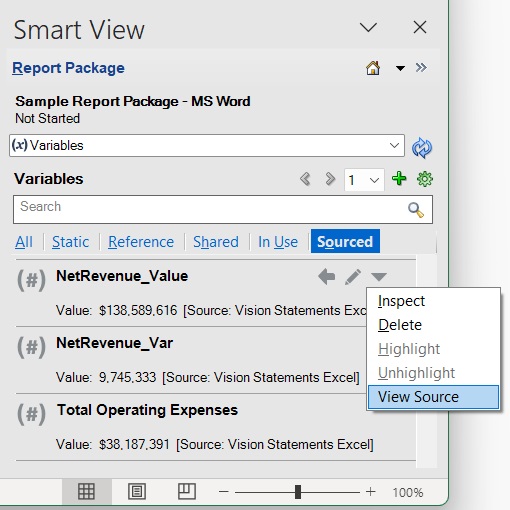
in het dropdownmenu.Voor Excel-verwijzingsdoclets of -bestanden wordt u in Smart View meteen doorgestuurd naar de locatie in de cel die de bron van de variabele is, ongeacht het werkblad in de werkmap waarop u zich bevindt.
In Word- of Excel-doclets wordt u in Smart View meteen doorgestuurd naar de tekstbron van de verwijzingsvariabele (Word) of de cel die de bron van de variabele is.
In het volgende voorbeeld met verwijzingsvariabele 'NetRevenue_Value' wordt u in Smart View doorgestuurd naar cel B6 op het tabblad 'Regels' van verwijzingsdoclet 'Vision Statements'. In de formulebalk van Excel ziet u dat deze variabele verwijst naar cel B4 op het tabblad 'Overzicht resultatenrekening' van de werkmap 'Vision Statements'.
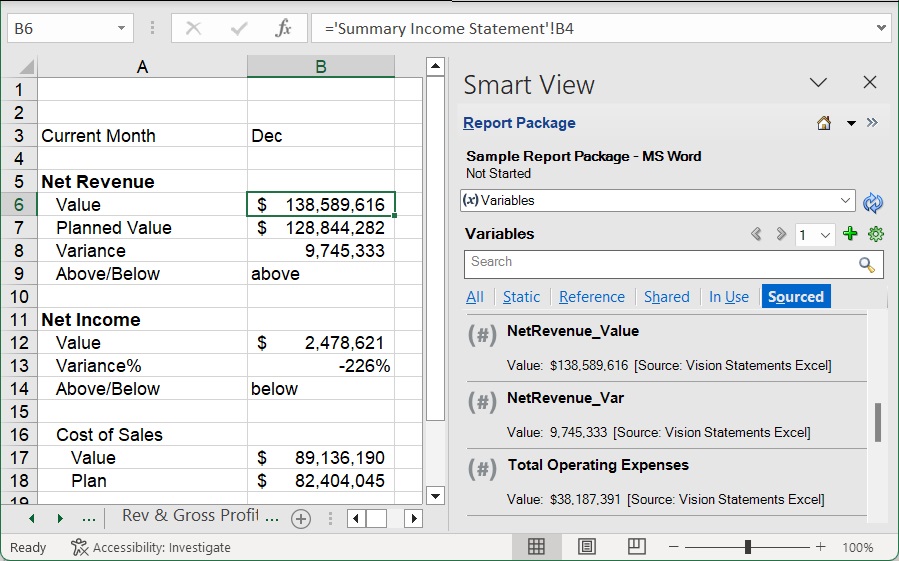
- Herhaal deze procedure, te beginnen met stap 2, voor elke verwijzingsvariabele waarvoor u de bijbehorende bronwaarde wilt bekijken.
Richtlijnen voor het lokaliseren van bronwaarden van variabelen
- Variabelen kunnen niet als bron vanuit PowerPoint worden gebruikt. De actie Bron bekijken is daarom niet beschikbaar in PowerPoint-doclets.
- Gebruik dezelfde procedure als hierboven wanneer u met verwijzingsbestanden of Word- of Excel-doclets werkt. Hierbij gelden de volgende overwegingen:
- Wanneer u met verwijzingsbestanden werkt, opent u eerst de Word- of Excel-doclet waarbij het verwijzingsbestand is geregistreerd. Vervolgens downloadt u het verwijzingsbestand.
-
Als er geen variabelen als bron uit de Word- of Excel-doclet worden gebruikt, dan is de actie Viewbron gedeactiveerd. Gebruik zo nodig de actie voor het markeren van variabelen om variabelen te lokaliseren die in de doclet zijn gebruikt (niet uit bron afkomstig).
- Voor deze functie is update 23.12+ van de webinterface van Narrative Reporting en de Narrative Reporting extensie voor Smart View vereist.